华硕触摸板怎么开启 华硕笔记本电脑触控板设置方法
更新时间:2024-02-26 09:09:10作者:xtang
华硕笔记本电脑的触摸板是一项非常便利的功能,可以帮助用户更加轻松地操作电脑,但是有时候触摸板可能会被意外关闭,导致用户无法使用。在这种情况下,用户只需要简单地按照一些设置步骤来重新开启华硕触摸板即可。接下来我们将介绍如何在华硕笔记本电脑上开启触控板的方法。
操作方法:
1.方法1 在桌面上右击计算机图标,点击最后一项属性。
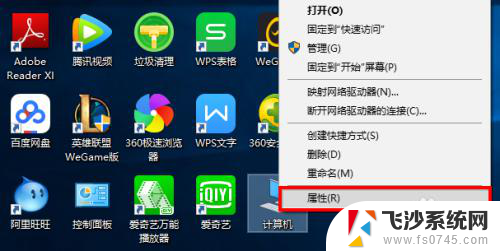
2.在左侧列表中最上面如下图所示点击,转到控制面板主页。
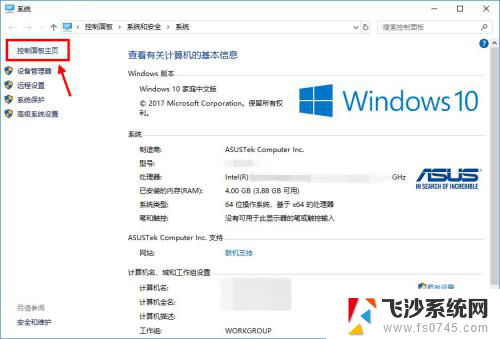
3.在控制面板中,我们点击硬件与声音。
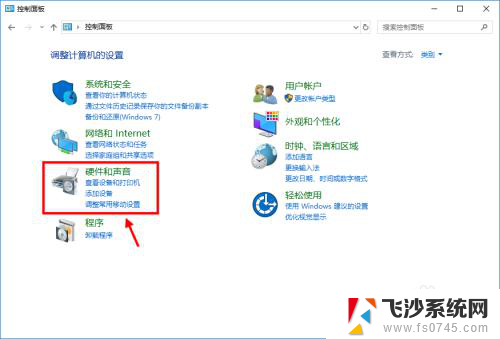
4.此处我们找到ASUS smart gesture,点击它就可以对触控板进行设置了。
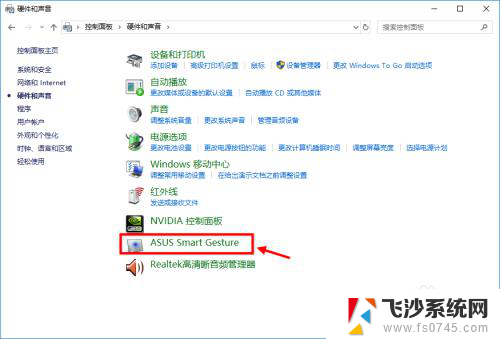
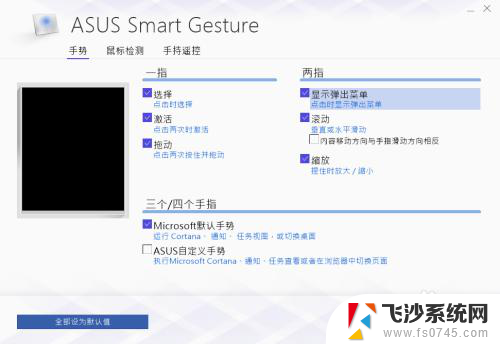
5.方法2 按下键盘上的win键,在列表中A开头的应用程序中找到ASUS文件夹。点击打开。
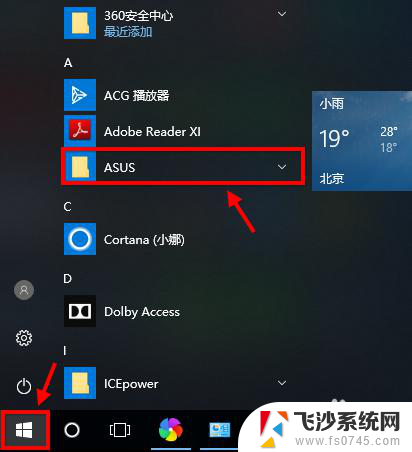
6.在该文件夹目录下找到ASUS smart gesture,点击打开进行触控板设置。
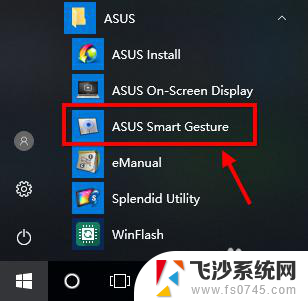
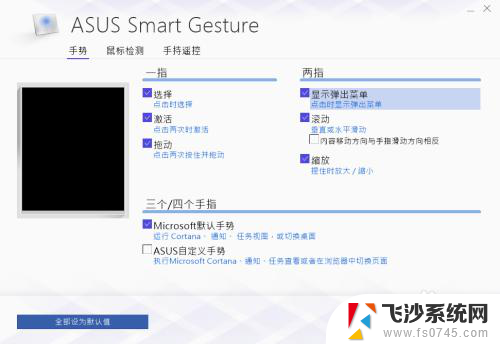
以上是如何开启华硕触摸板的全部内容,如果您遇到类似问题,可以参考本文中介绍的步骤进行修复,希望这对您有所帮助。
华硕触摸板怎么开启 华硕笔记本电脑触控板设置方法相关教程
-
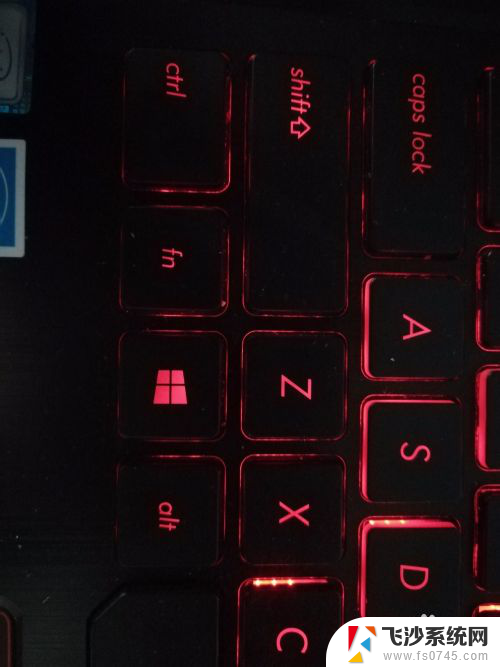 华硕触控板怎么开启 华硕笔记本触控板关闭方法
华硕触控板怎么开启 华硕笔记本触控板关闭方法2024-04-01
-
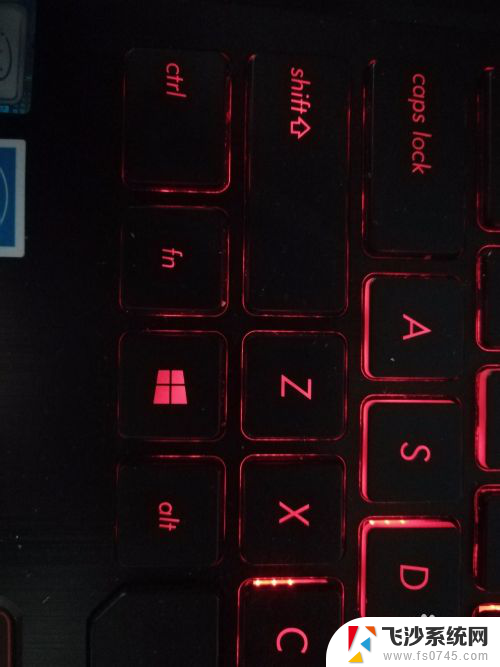 华硕电脑鼠标触摸板怎么打开 华硕笔记本触控板关闭方法
华硕电脑鼠标触摸板怎么打开 华硕笔记本触控板关闭方法2024-03-02
-
 华硕关闭触摸板的快捷键 华硕笔记本触控板关闭或打开的三种方法
华硕关闭触摸板的快捷键 华硕笔记本触控板关闭或打开的三种方法2023-11-15
-
 笔记本触控板怎么打开 笔记本触摸板无法打开怎么办
笔记本触控板怎么打开 笔记本触摸板无法打开怎么办2024-04-25
- 笔记本电脑怎么开启触摸板 笔记本鼠标触摸板打不开
- 联想笔记本触控板设置 联想笔记本触控板打开方法
- 华硕主板开启usb 光驱 华硕主板光驱启动设置教程
- 联想笔记本的触控板 联想笔记本如何打开触控板设置
- 怎么启动笔记本电脑的触摸板 笔记本鼠标触摸板打开方法
- 联想怎么关闭触摸板 联想笔记本电脑触摸板关闭方法
- 电脑如何硬盘分区合并 电脑硬盘分区合并注意事项
- 连接网络但是无法上网咋回事 电脑显示网络连接成功但无法上网
- 苹果笔记本装windows后如何切换 苹果笔记本装了双系统怎么切换到Windows
- 电脑输入法找不到 电脑输入法图标不见了如何处理
- 怎么卸载不用的软件 电脑上多余软件的删除方法
- 微信语音没声音麦克风也打开了 微信语音播放没有声音怎么办
电脑教程推荐
- 1 如何屏蔽edge浏览器 Windows 10 如何禁用Microsoft Edge
- 2 如何调整微信声音大小 怎样调节微信提示音大小
- 3 怎样让笔记本风扇声音变小 如何减少笔记本风扇的噪音
- 4 word中的箭头符号怎么打 在Word中怎么输入箭头图标
- 5 笔记本电脑调节亮度不起作用了怎么回事? 笔记本电脑键盘亮度调节键失灵
- 6 笔记本关掉触摸板快捷键 笔记本触摸板关闭方法
- 7 word文档选项打勾方框怎么添加 Word中怎样插入一个可勾选的方框
- 8 宽带已经连接上但是无法上网 电脑显示网络连接成功但无法上网怎么解决
- 9 iphone怎么用数据线传输文件到电脑 iPhone 数据线 如何传输文件
- 10 电脑蓝屏0*000000f4 电脑蓝屏代码0X000000f4解决方法